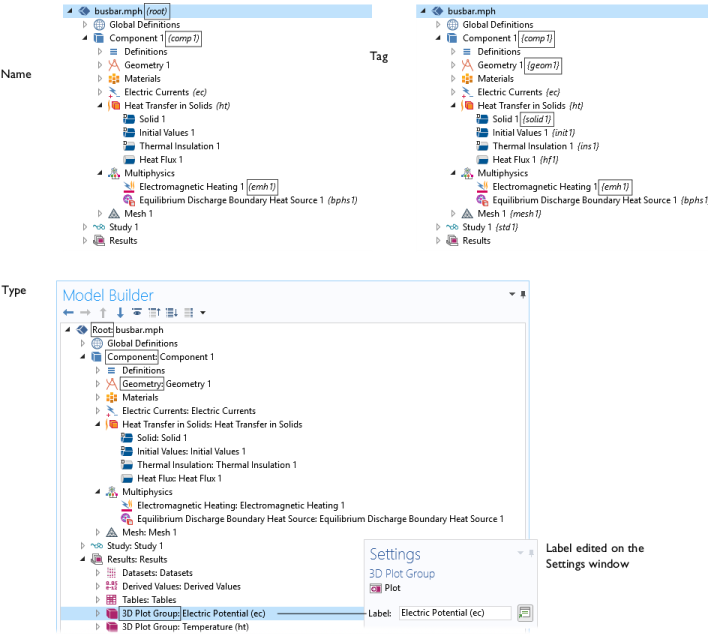Model Builder همیشه برچسب گره ها را نشان می دهد. برای افزودن اطلاعات بیشتر، در نوار ابزار Model Builder روی Model Builder Node Text  کلیک کنید . سپس هر ترکیبی از گزینهها را از لیست انتخاب کنید: نام ، برچسب و نوع . برای مثال به شکل 3-5 مراجعه کنید .
کلیک کنید . سپس هر ترکیبی از گزینهها را از لیست انتخاب کنید: نام ، برچسب و نوع . برای مثال به شکل 3-5 مراجعه کنید .
شکل 3-5: نمونه هایی از ترکیبات موجود در منوی Model Builder Node Label. مثال دوم یک Type نشان میدهد که چگونه وقتی Label در پنجره تنظیمات ویرایش میشود و شما باید نوع اصلی گره را بدانید، مفید است.
پنجرههای Node Settings دارای یک فیلد Label هستند که در آن میتوانید توضیحات پیشفرض گره را برای همه سطوح تغییر دهید (به جز گره ریشه، که نام خود را از نام فایل مدل میگیرد). همچنین می توان با کلیک راست و انتخاب Rename یا با فشار دادن F2، برچسب را تغییر داد.
|